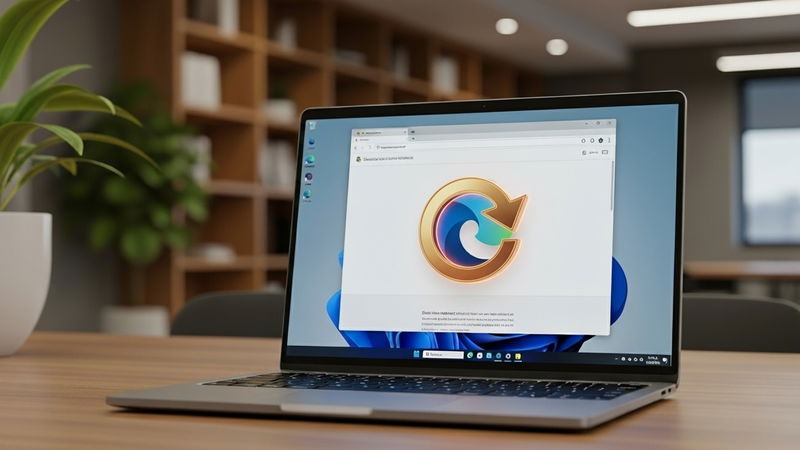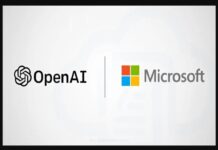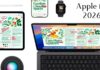اگر در مرورگر مایکروسافت اج با مشکلاتی مثل کند شدن، کرش یا باگ مواجه هستید، ریست کردن اغلب یک راه حل ساده است. با این حال، روشهای مختلفی برای ریست کردن وجود دارد که هرکدام تأثیر متفاوتی دارند، بنابراین باید روش مناسب برای ریست مایکروسافت اج را انتخاب کنید. این راهنما همه روشهای ریست مایکروسافت اج برای حل مشکلات را فهرست میکند.
توجه: این روشها ممکن است دادههای مایکروسافت اج (شامل پسوردها) را حذف کنند، بنابراین قبل از حذف، از تمام دادههای مهم نسخه پشتیبان تهیه کنید.
پاک کردن دادههای مرورگر
قبل از ریست کامل مایکروسافت اج، بهتر است با روش سادهتری شروع کنید و ببینید مشکل حل میشود یا نه. تمام دادههای ذخیرهشده در اج را پاک کنید و نتیجه را بررسی کنید. برای پاک کردن دادهها، روی منوی اصلی مرورگر اج (سه نقطه افقی) کلیک کرده و گزینه Settings را انتخاب کنید.
سپس در پنل سمت چپ، گزینه Privacy, search, and services را انتخاب کرده و روی Clear browsing data کلیک کنید.
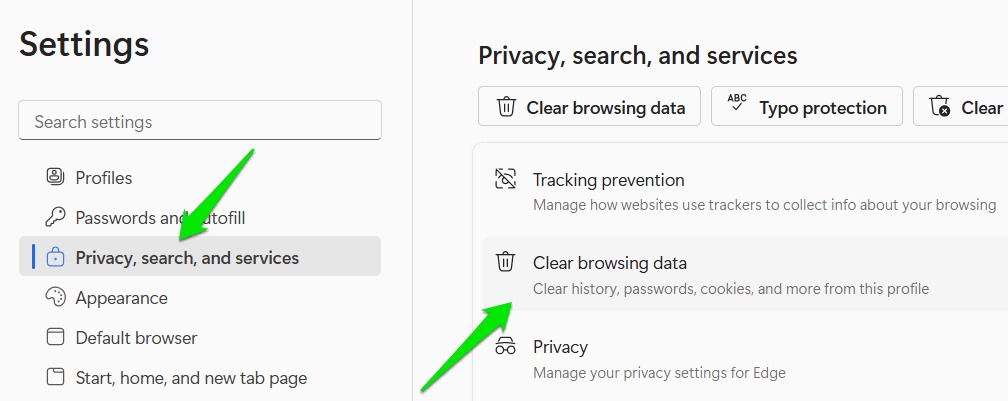
روی دکمه Choose what to clear کلیک کرده و تمام گزینهها را تیک بزنید. مطمئن شوید در منوی Time range گزینه All time انتخاب شده باشد. سپس روی Clear now کلیک کنید تا تمام دادههای انتخابشده پاک شوند.
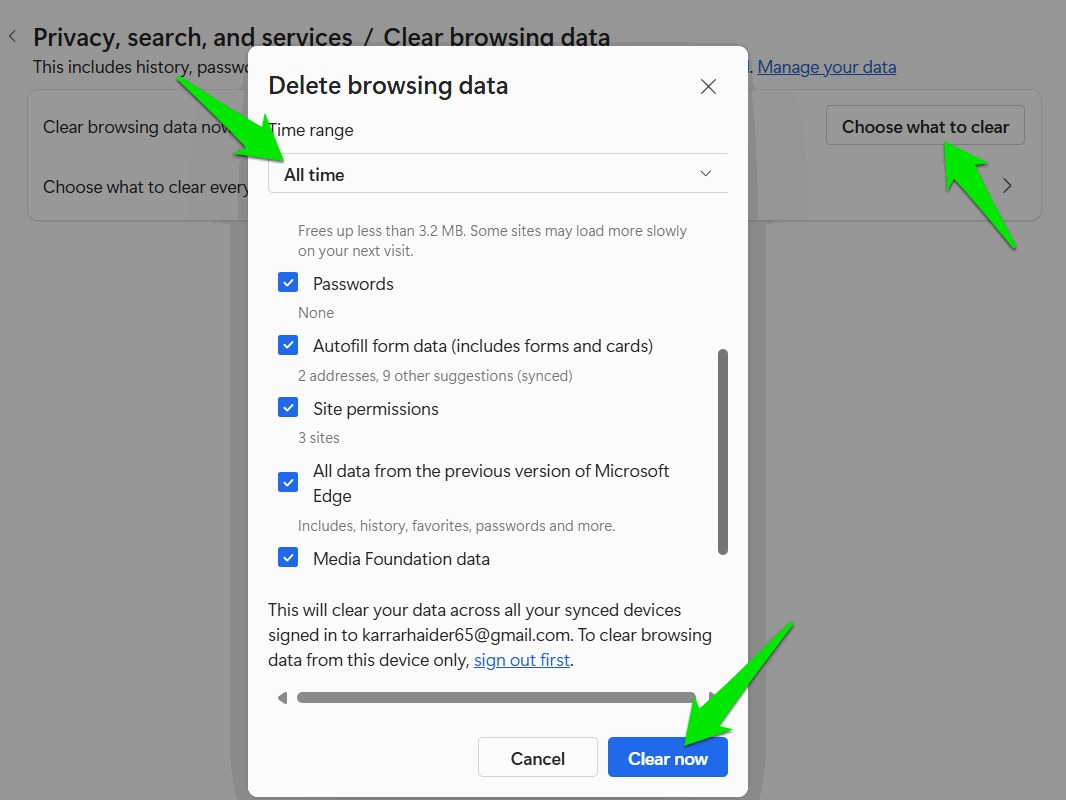
بعد از آن، مرورگر را ریستارت کنید و ببینید مشکل حل شده است یا نه؛ اگر حل نشده بود، به روشهای بعدی بروید.
ریست تنظیمات مایکروسافت اج
اگر فکر میکنید مشکل ناشی از پیکربندی نادرست مرورگر است، میتوانید تنظیمات آن را ریست کنید. این کار دادهها را حفظ میکند (به جز دادههای موقت)، اما تمام تغییرات اعمالشده در تنظیمات به حالت پیشفرض باز میگردد. همچنین تمام افزونهها غیرفعال میشوند تا بررسی شود که مشکل ناشی از کدام افزونه است.
برای ریست تنظیمات، وارد Settings مایکروسافت اج شوید و در پنل سمت چپ روی Reset settings کلیک کنید. حالا روی Restore settings to their default values کلیک کرده و سپس روی Reset کلیک کنید. تمام تنظیمات ریست خواهند شد.

ریست دادههای پروفایل کاربر
اگر فکر میکنید دادههای کاربری باعث مشکل شده است، میتوانید پروفایل کاربری را بهطور کامل ریست کنید. این فرآیند تمام دادههای شما را حذف کرده و هر تغییری که ایجاد کردهاید را بازنشانی میکند. باید با یک پروفایل جدید شروع کنید.
مرورگر مایکروسافت اج را ببندید، Task Manager را باز کنید و مطمئن شوید هیچ پردازش اج باز نیست (در صورت وجود، آنها را ببندید).
سپس کلیدهای Win + R را فشار دهید و در کادر Run عبارت %localappdata%\Microsoft\Edge را وارد کنید تا پوشه User Data باز شود. میتوانید این پوشه را حذف کرده یا تغییر نام/جابجا کنید تا در صورت نیاز بعداً آن را بازگردانید.

اکنون وقتی مایکروسافت اج را باز میکنید، از شما میخواهد یک پروفایل جدید بسازید. اگر بخواهید پروفایل قدیمی را بازگردانید، پروفایل جدید را حذف/جابجا کرده و پروفایل قدیمی را به نام User Data بازگردانید. توجه داشته باشید که هر دادهای که با حساب مایکروسافت شما همگامسازی شده، با پروفایل جدید نیز همگام میشود.
نصب مجدد مایکروسافت اج
بهعنوان آخرین راه، میتوانید مایکروسافت اج را حذف کرده و دوباره نصب کنید تا تمام مشکلات آن برطرف شود. حذف اج کمی پیچیده است، اما غیرممکن نیست. میتوانید اج را با روشهای خاص حذف کنید یا ویژگیهای DMA در ویندوز را فعال کرده و سپس آن را مثل هر برنامه دیگری حذف کنید.
پس از حذف، به صفحه دانلود مایکروسافت اج مراجعه کرده و آن را مثل هر مرورگر دیگری دانلود و نصب کنید. پس از نصب، اج مانند اولین بار که روی سیستم شما نصب شده است اجرا خواهد شد.
ریست کامل مایکروسافت اج باید تنها بهعنوان آخرین راه حل برای رفع مشکل استفاده شود و برای مشکلات ساده توصیه نمیشود، بنابراین قبل از استفاده از این گزینه، راهحلهای آنلاین را بررسی کنید. میتوانید راهنماهای ما برای مشکلات رایج مانند عدم پاسخگویی مایکروسافت اج یا استفاده بیش از حد از منابع را هم بررسی کنید.